WordPress Admin প্যানেলে কিভাবে লগইন করে – WordPress Dashboard Login
WordPress একটি শক্তিশালি (CMS = Content Management System)। আমরা WordPress দিয়ে খুব সহজে যেকোন ধরনের ওয়েবসাইট বা ব্লগ সাইট তৈরি করতে পারি। এর আগে আমরা দেখেছি কিভাবে লোকাল সার্ভারে ওয়ার্ডপ্রেস ইন্সটল দিতে হয়। আর ওয়ার্ডপ্রেস সাইট কে এডিট করতে কিংবা এখানে নতুন নতুন পোস্ট দেবার জন্য এর এডমিন প্যানেল বা ড্যাশ বোর্ড এ প্রবেশ করতে হয় । তো আজকে আমরা দেখাবো কিভাবে WordPress এর এডমিন প্যানেলে লগইন করা যায়।
WordPress Dashboard Login
আমরা লোকাল হোস্টে ওয়ার্ডপ্রেস ইন্সটল দেবার সময় এটি নির্দিষ্ট ফোল্ডার এ ইন্সটল দিয়েছিলাম যার নাম ছিলো wp47। হয়তো আপনার বেলায় সে ফোল্ডারটি হতে পরে WordPress. তো লোকাল হোস্টের ক্ষেত্রে আমরা যে ফোল্ডার এ ইন্সটল দেই, সেটি হয় সাইট এড্রেস । যেমন আপনার ক্ষেত্রে হতে পারে http://localhost/wordpress/ কিংবা আমার ক্ষেত্রে http://localhost/wp47/ আর যেকোন ওয়ার্ডপ্রেস সাইট-এর এডমিন পেনেল কিংবা ড্যাশ বোর্ড এ যাবার জন্য সাইট URL এর পর wp-admin যোগ করতে হয় ।
তাহলে আপনার সাইটের এডমিন প্যানেলে ঢুকবার জন্য এড্রেস বারে লিখতে হবে http://localhost/wordpress/wp-admin , আর সাইট টি যদি লাইভ হয় তাহলে সেই সাইটের এড্রেসের পর wp-admin যেমন আমাদের ওয়েবসাইটের ক্ষেত্রে https://kivabe.com/wp-admin/ লিখে Enter key চাপলে নিচের মতো চলে আসবে । নিচের ছবিতে দেখুন।
উপরের ছবিটিতে ভালো ভাবে দেখুন। উপরের প্রথম ফাকা ঘরটিতে আপনাকে Username অথবা Email Address দিতে হবে, এটি আসলে আপনার ওয়ার্ডপ্রেস সাইট সেটআপ দেবার সময়কার ইউজার নেম বা ব্যবহৃত ইমেইল। আর এর পরের ঘরটিতে আপনার পাসওয়ার্ড দিন যেটি ছিলো এই সাইটের ই । সব কিছু ঠিকঠাক থাকলে Log In লেখা বাটনে ক্লিক করুন। আপনি আপনার WordPress এর WordPress Dashboard এ লগইন হয়ে যাবেন। WordPress Dashboard টি দেখতে নিচের মতো ।
WordPress Dashboard
বাম পাশে যে কালো বারটি দেখছেন সেটি থেকে Dashboard এর বিভিন্ন যায়গায় যাওয়া যায় । এই বারটি এমনিতে একটু বড়ই থাকে কিন্তু আমার এখানে ছোট করা আছে । একদম নিচের দিকে একটি play button এর মতো আছে, এটি আসলে collapse menu, এটিতে একবার ক্লিক করলে Dashboard এর মেনু টি ছোট হয়, আর একবার বড় হয় ।
তো আজ আমরা জানলাম কিভাবে WordPress Dashboard Login করে । আগামীতে আসছি WordPress এর আরো পোষ্ট নিয়ে । ভালো থাকবেন …

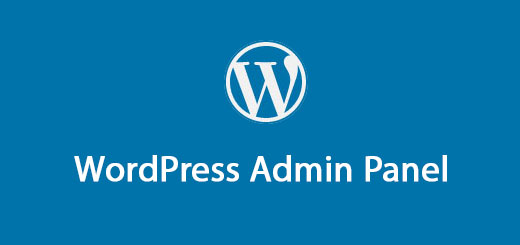
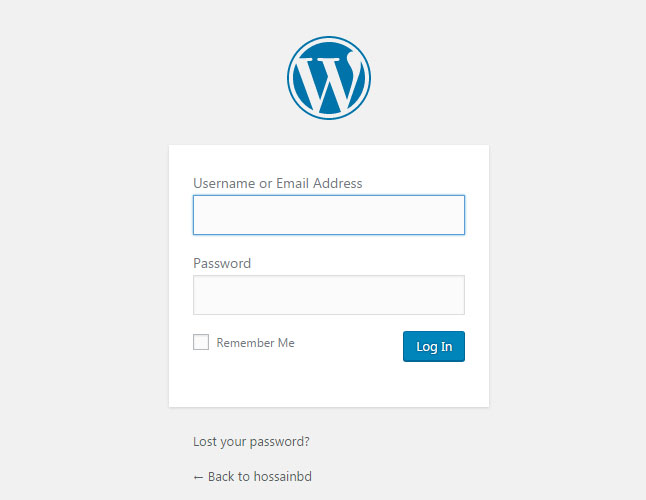
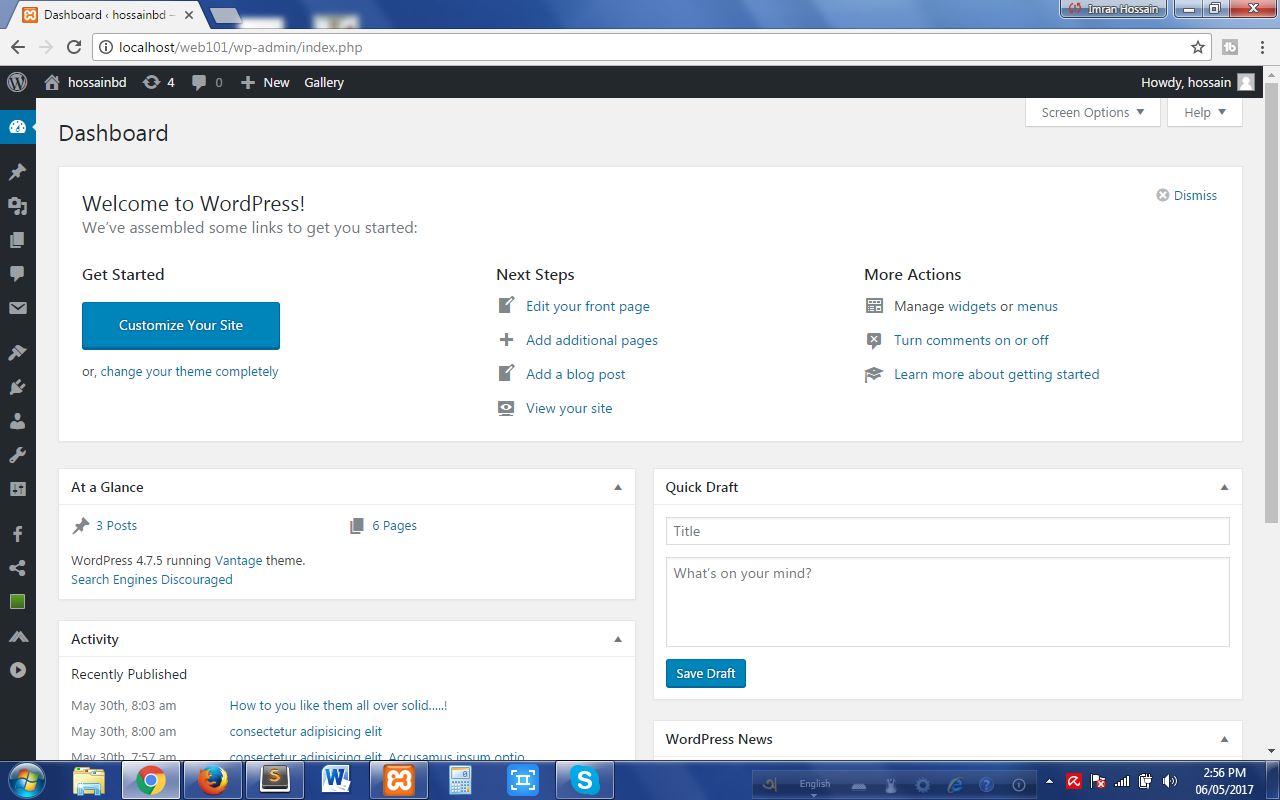









Ok